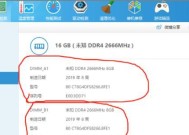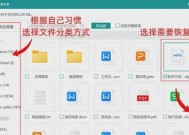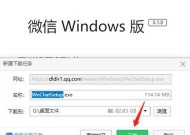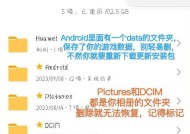手机如何作为电脑内存卡使用?
- 家电知识
- 2025-03-26
- 70
- 更新:2025-03-17 12:54:07
随着科技的发展,智能手机逐渐成为我们生活中不可或缺的一部分。我们习惯于用手机拍照、摄像、下载各种应用程序,手机内的存储空间往往很快就会被占满。与此同时,电脑的存储空间有时却相对富余。我们能否将手机用作电脑的外部存储器,以增加电脑的存储空间呢?答案是肯定的,本文将详细介绍如何将您的手机转变为一个移动存储设备,从而作为电脑的“内存卡”来使用。
一、准备工作
在开始之前,您需要做几项准备工作:
1.确保您的手机与电脑均可正常使用,并且两者之间的操作系统兼容。因为不同的操作系统可能会有不同的连接和共享方式。
2.连接设备时,我们需要一根USB数据线,用于将手机与电脑连接。
3.检查手机是否已经开启了USB调试模式,以及是否允许文件传输。
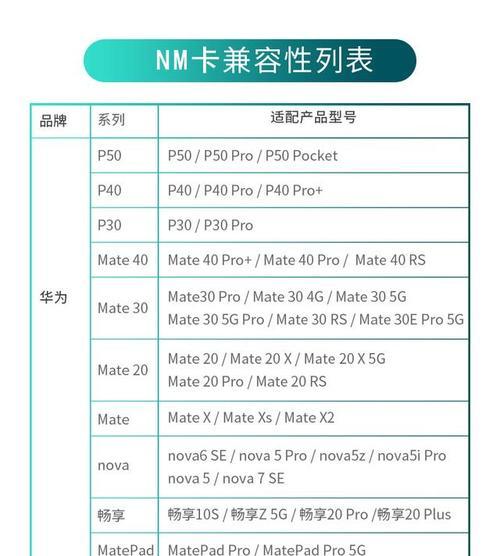
二、连接手机到电脑作为存储设备
1.用数据线连接手机和电脑
使用USB数据线将手机和电脑连接。连接成功后,手机通常会弹出提示框,询问您希望如何与电脑进行连接。
2.选择适当的连接模式
在连接模式选项中,选择“文件传输”或“传输照片”(取决于手机品牌和型号),这样就可以将手机上的文件传输到电脑上。
3.将手机作为外部存储器
手机连接电脑后,在电脑上会出现一个可移动磁盘。您可以像使用其他外部存储设备一样,在电脑上打开这个磁盘,并开始管理文件。
4.完成设置并开始使用
一旦您完成了文件的传输或备份,记得在电脑上安全弹出手机,防止数据损坏。在手机端,可以安全地断开连接。
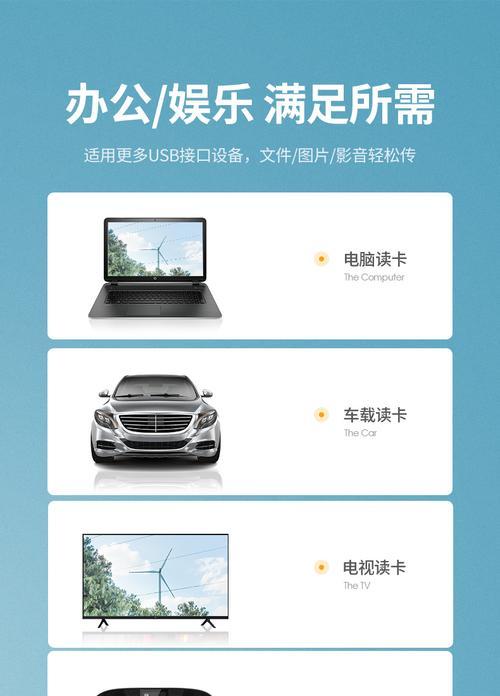
三、使用手机作为无线存储设备
除了以上有线连接的方式,我们还可以通过无线的方式将手机连接到电脑,实现远程文件管理。
1.使用第三方应用或功能
很多手机都内置了或支持第三方应用,如“AirDroid”,“Pushbullet”等,通过这些应用可以无线连接您的手机和电脑,方便您管理文件。
2.连接步骤详细说明
启动您选择的服务或应用,并按照其提供的步骤将手机和电脑连接起来。通常需要在手机上登录账户,同时在电脑上通过web页面或专用软件访问。
3.文件传输与管理
连接成功后,就可以在电脑问手机存储内的文件了。您可以像管理本地文件一样,进行上传、下载、删除等操作。

四、常见问题解答
1.如何优化手机作为电脑内存卡的使用体验?
确保手机和电脑有良好的电源供应。
检查手机存储空间是否充足。
把握好文件管理系统,及时清理不需要的临时文件。
2.我的手机和电脑连接后为什么不能正常使用?
可能是驱动程序没有正确安装,或者手机连接时选择了错误的模式。请检查驱动程序是否最新,以及是否选择了正确的文件传输模式。
3.无线连接的稳定性如何保障?
保持手机和电脑在同一无线网络环境下,或者使用稳定的Wi-Fi点。同时,确保手机和电脑都保持良好的电量状态。
4.使用手机作为电脑内存卡会损坏手机存储吗?
正常使用情况下不会损坏手机存储。但频繁的数据读写可能会加速存储介质的老化。
五、
通过以上步骤和技巧,您可以轻松将手机作为电脑的存储卡来使用,扩充您的数据存储空间。虽然有线连接简单迅速,但无线连接提供了更大的自由度和便利性。务必注意正确管理连接方式,保障数据传输的安全性,以及在使用过程中对设备的维护和保养。希望本文的介绍能帮助您有效利用手中资源,提升数据管理的效率。